 板载RAID功能制作磁盘阵列并安装操作系统Word文档格式.docx
板载RAID功能制作磁盘阵列并安装操作系统Word文档格式.docx
- 文档编号:19664209
- 上传时间:2023-01-08
- 格式:DOCX
- 页数:41
- 大小:942.76KB
板载RAID功能制作磁盘阵列并安装操作系统Word文档格式.docx
《板载RAID功能制作磁盘阵列并安装操作系统Word文档格式.docx》由会员分享,可在线阅读,更多相关《板载RAID功能制作磁盘阵列并安装操作系统Word文档格式.docx(41页珍藏版)》请在冰豆网上搜索。
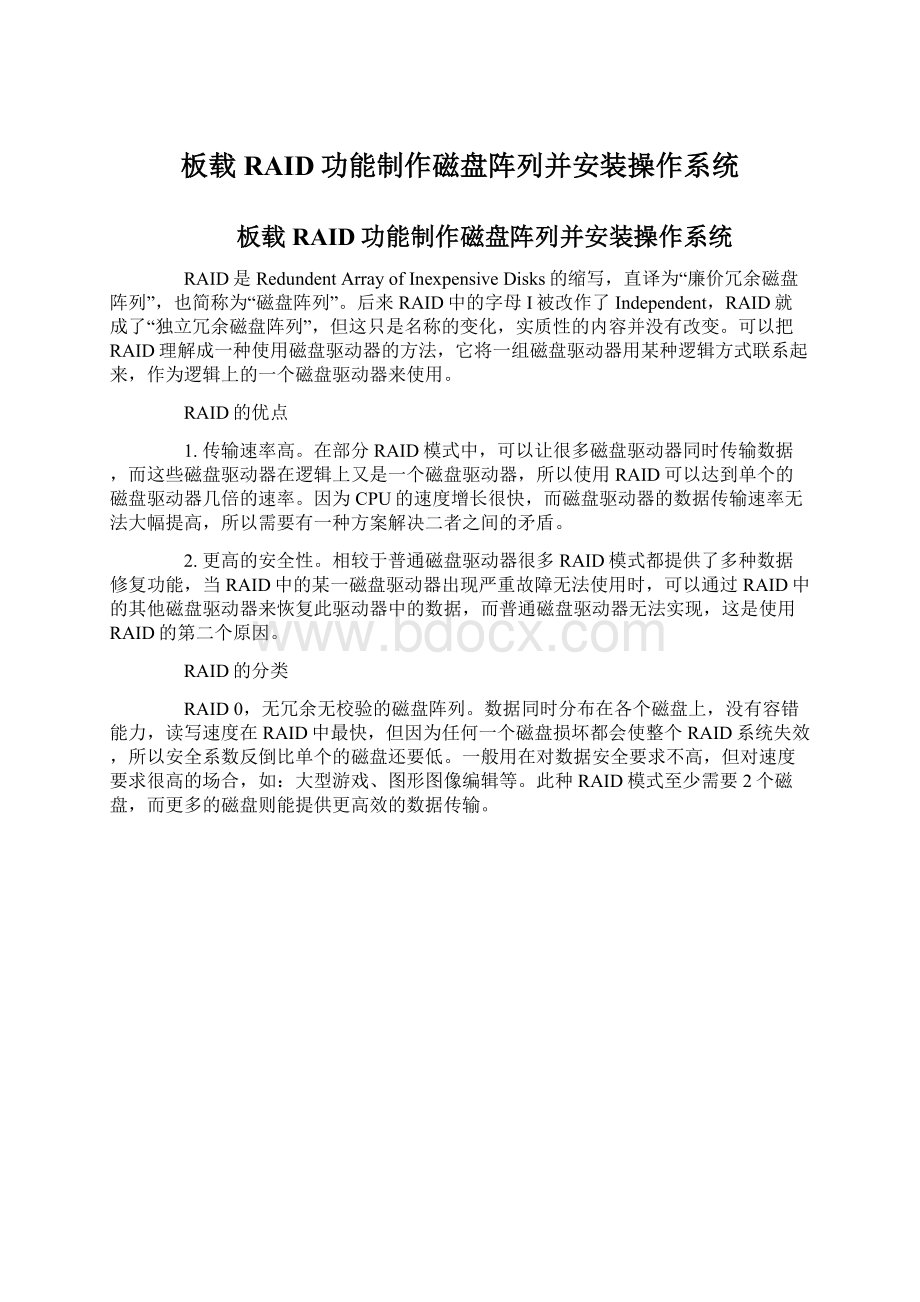
此种RAID模式至少需要2个磁盘,而更多的磁盘则能提供更高效的数据传输。
RAID1,镜象磁盘阵列。
每一个磁盘都有一个镜像磁盘,镜像磁盘随时保持与原磁盘的内容一致。
RAID1具有最高的安全性,但只有一半的磁盘空间被用来存储数据。
主要用在对数据安全性要求很高,而且要求能够快速恢复被损坏的数据的场合。
此种RAID模式每组仅需要2个磁盘。
RAID0+1,从其名称上就可以看出,它把RAID0和RAID1技术结合起来,数据除分布在多个磁盘上外,每个磁盘都有其物理镜像盘,提供全冗余能力,允许一个以下磁盘故障,而不影响数据可用性,并具有快速读写能力。
但是RAID0+1至少需要4个磁盘才能组建。
共10页。
RAID5,无独立校验盘的奇偶校验磁盘阵列。
同样采用奇偶校验来检查错误,但没有独立的校验盘,而是使用了一种特殊的算法,可以计算出任何一个带区校验块的存放位置。
这样就可以确保任何对校验块进行的读写操作都会在所有的RAID磁盘中进行均衡,既提高了系统可靠性也消除了产生瓶颈的可能,对大小数据量的读写都有很好的性能。
为了能跨越数组里的所有磁盘来写入数据及校验码信息,RAID5设定最少需要三个磁盘,因此在这种情况下,会有1/3的磁盘容量会被备份校验码占用而无法使用,当有四个磁盘时,则需要1/4的容量作为备份,才能让最坏情况的发生率降到最低。
当磁盘的数目增多时,每个磁盘上被备份校验码占用的磁盘容量就会降低,但是磁盘故障的风险率也同时增加了,一但同时有两个磁盘故障,则无法进行数据恢复。
JBOD,JBOD(JustBundleOfDisks)既简单磁盘捆绑。
JBOD是在逻辑上把几个物理磁盘一个接一个串联到一起,从而提供一个大的逻辑磁盘。
JBOD上的数据简单的从第一个磁盘开始存储,当第一个磁盘的存储空间用完后,再依次从后面的磁盘开始存储数据。
JBOD存取性能完全等同于对单一磁盘的存取操作,也不提供数据安全保障。
它只是简单的提供一种利用磁盘空间的方法,JBOD的存储容量等于组成JBOD的所有磁盘的容量的总和。
MatrixRAID,矩阵磁盘阵列。
是Intel新近创立的一种针对SATA接口的专利RAID模式,特点是能在2个磁盘上同时实现RAID0与RAID1两种模式,其工作原理是将2个磁盘中的每个磁盘的部分磁盘空间划分出来组成RAID0或1,而将剩余空间组成RAID1或0。
MatrixRAID还有一个功能:
支持RAID1阵列分区的“热备份”硬盘。
通常支持MatrixRAID功能的主板具有四个SATA接口,而建立一组MatrixRAID只需要两块硬盘,使用两个SATA接口。
另外两个闲置的SATA接口就可以插上硬盘,启动“热备份”功能。
当MatrixRAID系统中的一块硬盘出现故障时,“热备份”硬盘便会立刻接替它的工作,以保证RAID1阵列分区中数据的安全。
由于RAID0阵列分区中的数据在一块硬盘崩溃的时候就已经损毁了,所以“热备份”硬盘对RAID0阵列是无效的。
以上是目前主流升技主板上搭载的RAID控制器所能支持的全部RAID模式,并且由于RAID控制器厂商和产品型号的不同,所能支持的RAID模式种类也各不相同,只有极少数主板能够全部支持上述的RAID模式,而每块主板具体所支持的RAID模式种类请至升技官方主页的产品介绍当中核对查找。
另有一些其他RAID模式基本用于专业服务器及工作站上使用,此处便不做介绍了。
RAID模式下磁盘空间的使用
针对不同RAID模式在实际运用中可以使用的磁盘空间分别有多少,在用列表举例说明:
*MatrixRAID由于其特殊的磁盘分配概念,所以在此单独举例说明:
例如,使用2块120G的磁盘组成RAID其总容量是240G,先建立一个RAID0,并手动指定一个1至238G之间的RAID0模式的磁盘容量,然后利用剩余磁盘空间建立一个RAID1模式。
如:
100G(RAID0)+70G(RAID1)或
50G(RAID0)+95G(RAID1)等等
具体如何分配RAID0与RAID1的磁盘大小可按使用需求决定。
二、RAID制作
如何制作RAID呢?
第一步:
一般板载RAID控制器在主板BIOS中都会有控制器的开启与关闭选项,以及制作RAID所必备的RAIDBIOS的开关选项,将他们设置开启并保存BIOS后,在开机自检时,在IDE设备检测结束后,会有RAIDBIOS自检界面出现,按提示按特殊键进入RAIDBIOS进行创建、删除、数据恢复等操作。
设置BlockSize(区块大小),一般选64K至128K即可,区块大对于大文件的读取和大型游戏或程序的运行有益,而区块小,对于小文件读取或建立Web、BBS服务器等有益。
然后保存RAID,要注意的是一担磁盘被组建成RAID后磁盘上原有的数据将全部被抹除;
第二步:
在安装操作系统时要让操作系统能够正确识别已创建的RAID,并能在其上进行系统的安装,Windows2000以前的操作系统由于架构关系在此及以下步骤就没有相关设置了,而Windows2000/XP/2003等操作系统在安装一始就需要按提示按F6键告知安装程序,有RAID设备需要手动安装驱动程序。
第三步:
按下F6后,系统没有任何提示,也不会中断系统的硬件检测过程,而是在全部自检完毕后,会进入手动驱动安装界面。
此时,将主板附件中的软盘驱动程序放入软驱内,按S键开始手动驱动安装;
提示软驱内插入软盘,按回车键确认;
安装程序会读取软盘内的驱动,并以列表形式列出。
由于受到安装程序的限制,列表中的驱动最多只能显示四项,如驱动大于四项的,可按上下键移动显示框,来显示列表中的全部驱动。
加载完成后,继续操作系统安装过程时就能正确识别RAID和正确的磁盘容量,利用Windows安装程序自带的分区及格式化工具可进行分区及格式化并在RAID上安装操作系统。
注意:
在Windows全部安装尚未完成时,切勿将软盘从软驱内取出,因为在安装过程中还要多次读取软盘上的驱动。
另外,如果出现以下画面是请不要紧张,按确定即可,这是由于某些旧版本的驱动程序尚未通过微软的徽标认证,但是不会对使用造成任何影响的。
等到操作系统安装全部完成并成功进入Windows后,检查磁盘盘符是否与分区设置时相符,相符即告成功。
大部分RAID控制器在Windows下可以通过该厂商推出的相应软件程序,可以在Windows中对RAID进行管理。
以上就是制作RAID并在RAID上安装Windows操作系统得大体步骤,而由于板载RAID控制器的厂牌不尽相同,所以在具体设置的项目名称和设置上有略微的差异。
目前升技主板上板载的RAID控制器的厂牌主要有HighPoint、SiliconImage、intel、VIA、nVIDIA、ULi、SiS等,下面就按照不同厂牌的常用型号对RAID制作过程中的相关细节作介绍。
HighPoint374
使用的主板型号有AT7、IT7、AT7-MAX2、IT7-MAX2。
首先,将BIOS中的RAID开关项开启并保存
随后在RAIDBIOS自荐画面时按Ctrl+H键,进入RAIDBIOS设置:
选CreateArray创建RAID;
进入创建界面;
设置RAID模式;
设置RAID的名字(按自己喜好或RAID用户随便啦);
设置区块大小,然后保存设置;
RAID组建后按操作系统对应加载驱动程序
操作系统成功安装完成即制作完成。
SiliconImage
升技主板使用过3112、3114、3132三种型号的控制器,对应型号如下:
虽然是三种不同的型号,但是BIOS设定和RAIDBIOS界面大致相同,只是所支持的RAID模式稍有不同,所以就一起来介绍了。
BIOS设定;
按Ctrl+S键进入RAIDBIOS主界面;
创建RAID;
自动配置;
手动配置,配置区块大小;
选取磁盘;
确认磁盘容量;
保存退出;
驱动加载
3112、3114的加载
3132驱动加载
intel
目前升技主板使用的intelRAID控制器分别是intelICH5R、ICH6R、ICH7R南桥芯片中集成的SATARAID控制器。
主板型号对应有以下几种:
它们的BIOS设定和RAIDBIOS界面也大致相同,只是所支持的RAID模式稍有不同,所以也一起来介绍了。
将On-ChipSATA模式设定为EnhancedMode;
将On-ChipSATAMode设定为RAID;
保存BIOS充启后,按Ctrl+I进入RAIDBIOS
创建RAID;
确认创建;
RAID0模式下磁盘信息;
MatrixRAID模式下的磁盘信息(只有ICH6R、ICH7R能够组建MatrixRAID);
ICH5R(82801ER)与ICH6R(82801FR)软盘驱动加载;
ICH7R软盘驱动加载;
组建成功MatrixRAID后,在安装程序中识别出的磁盘容量;
VIA
由于VIA的8237及8237R南桥芯片集成了SATARAID控制器,只要使用这两种南桥芯片的主板都是支持SATARAID的,型号如下:
Socket478平台的VI7、VT7;
Socket462平台的KV7、KV7-V、KW7,VA-20;
Socket754平台的KV8-MAX3、KV8、KV8PRO、KV8PRO-3rdEye、KV-80、KV-81、KV-85;
Socket939平台的AV8、AV8-3rdEye、RocketBoyAV8、RocketBoyAV8-3rdEye、AX8、AX8-V、AX8V2.0、AX8-3rdEye。
由于都是使用的8237及8237R南桥,所以设置基本相同,只是由于RAIDBIOS版本不同会稍有变化。
BIOS中的OnChipIDEDevice下将OnChipSATAMODESelect设定为RAID,有的主板BIOS选项为OnChipSATARAIDROOM,将其设为Enabled,保存重启即可;
按Tab键进入RAIDBIOS,选则CreateArray创建RAID;
进入RAID创建菜单;
选择RAID模式;
在选取磁盘和区块大小后,选StartCreateProcess进行创建动作,当提示CreateNewArrayOK!
时,表示创建成功;
退出RAIDBIOS后,即可安装操作系统,安装时加载软盘驱动,绝大部分型号主板附带的软盘驱动都是ABIT整合驱动软盘,在进行下拉菜单项后即可选取VIA的RAID驱动;
但也有如AX8系列主板附带的软盘驱动稍有不同;
系统安装成功后即告组建RAID成功。
nVIDIA
目前板载RAID主要有nForce2MCP-RAID南桥与nForce3、nForce4系列单芯片中集成,对应主板如下:
它们的BIOS设定和RAIDBIOS界面也大致相同,只是所支持的RAID模式稍有差异,所以也一起来介绍。
BIOS设定:
将RAIDFunction设置为Enabled,然后将接有准备组建RAID的磁盘的端口RAID模式设置为Enabled,保存即可;
保存BIOS并重启之后,按F10进入RAIDBIOS,设置RAID模式;
设置区块大小;
按F7结束,确认并保存后,按Ctrl+X退出;
加载驱动;
在这里要注意的是nVIDIA系列的RAID控制器在加载软盘驱动时需要连续加载同系列的NVIDIARAIDCLASSDRIVER与NVIDIAnForceStorageController两项驱动,只加载其中任意一项都会导致磁盘无法正确识别,而无法完成操作系统安装。
ULi
升技目前所使用的ULiRAID控制器只有M1689单芯片中所集成的SATARAID控制器,对应的主板有KU8和UL8两款,RAIDBIOS也完全相同。
保存BIOS重启后,按Ctrl+A进入RAIDBIOS;
RAIDBIOS相当简洁明了,几乎没有二、三级子菜单,前三项分别是组建不同的RAID模式,然后设定区块大小;
用左右方向键进行选择,然后保存退出,并在安装操作系统时加载软盘驱动;
SiS
目前升技板载有SiSSATARAID控制器的型号有SG-80一款。
BIOS设定开启RAID;
保存重启后按Ctrl+S进入RAIDBIOS
按R键开始编辑RAID;
按A键建立RAID;
按123键选择RAID模式;
选择自动创建与手动创建;
此处提示的意思是:
“您是否要将源盘数据保存到其他硬盘?
”
选Y保存的话所要占用的时间会相当长,且如果是两个新硬盘的话也没有必要保存数据,所以一般不推荐用此种方法保存。
而选N则可跳过此处。
通过以上步骤后创建操作已经完成,按Q键退出,此时会弹出提示是否保存此次操作,按Y键保存即可。
加载软盘驱动
成功安装操作系统后,安装Windows下的软件制作即告完成。
以上就是主流的带有RAID功能的升技主板基本的RAID创建过程的介绍,希望能够给对RAID有兴趣的升技主板用户有所帮助。
共10页。
- 配套讲稿:
如PPT文件的首页显示word图标,表示该PPT已包含配套word讲稿。双击word图标可打开word文档。
- 特殊限制:
部分文档作品中含有的国旗、国徽等图片,仅作为作品整体效果示例展示,禁止商用。设计者仅对作品中独创性部分享有著作权。
- 关 键 词:
- 板载 RAID 功能 制作 磁盘阵列 安装 操作系统
 冰豆网所有资源均是用户自行上传分享,仅供网友学习交流,未经上传用户书面授权,请勿作他用。
冰豆网所有资源均是用户自行上传分享,仅供网友学习交流,未经上传用户书面授权,请勿作他用。


 铝散热器项目年度预算报告.docx
铝散热器项目年度预算报告.docx
